完整word版,Photoshop使用教程 制作包装盒立体效果
ps包装盒制作教程

ps包装盒制作教程
包装盒在日常生活中随处可见,新颖独特的包装既是产品的卖点,又是市场的亮点,但在ps中究竟怎样做一个包装盒呢?
1.首先我们需要先考虑下好我们的这个包装盒的样式,把包装盒的正面、侧面等面组织好。
2.确保正面图层为当前图层,选择编辑>变换》斜切菜单,图像的周围出现变形框,将鼠标移至变形框右侧中间的控制点上,当鼠标变成箭头状时,向上移动鼠标,到所需的位置后松开鼠标,将正面图层的图像斜切。
3.在变形框内右击鼠标,在弹出的快捷菜单中选择缩放,将鼠标放在变形框的右边的中间控制点上,当鼠标变成时,稍微向左拖动控制点,将正面图像的宽度变窄。
当同一图像多次执行扭曲、透视、缩放等变换时,会随着每次的变换丢失一部分像素。
这样,图像就会因为像素的减少而不清楚,所以,尽量不要反复变换同一图像。
4.对正面的图层变形好之后。
按enter键确认操作。
5.然后选择侧面,选择编辑》变换》斜切菜单,将鼠标移至变形框左边的控制点上,稍向上移动鼠标,到所需位置,后放松鼠标,将侧面图层的图像斜切。
然后再执行一次缩放,将侧面的宽度变窄,完成后,按enter键确认。
提高设计水平的秘诀|无锡平面设计培训
包装盒
6.在图层调板中单击上面地图层,使其显示,使用扭曲命令对上面的图像变形。
7.将侧面的图层置为当前操作层,选择图像>调整》亮度和对比度菜单,在弹出的对话框中将亮度设置到合适的位置,单击确定。
8.再将正面图层置为当前操作层,将该层的亮度也设置一下。
9.再将上面的图层置为当前操作层,提高该图层的亮度,这时我们的包装盒就做好了。
北京礼品公司
宣传片制作 。
ps包装盒教程_PS怎么设计包装盒

ps包装盒教程_PS怎么设计包装盒
ps中想要设计一个精致的包装盒,ps该怎么设计一款精致的立方体包装盒呢?下面由店铺为大家整理的ps包装盒教程,希望大家喜欢! ps包装盒教程
1、我们绘制盒子的时候可以先从盒盖开始,一个立方体的结构就这样的呈现出来。
三个面就可以形成这样的结构,淡黄色的盒顶,还有两侧的盒边。
2、有了盒子的顶端之后,我们再绘制出盒子的两个侧面,一个为深色的,另一个为浅色的侧面。
在盒子上面,我们用圆形来进行描绘。
3、我们继续完成这个精致礼盒的三个侧面,使用不同的色块来进行填充,有的浅色,有的为深色,从而形成一种差别!
4、接下来,我们绘制出这个精致礼盒的包装带,两边的包装带,还有盒子顶端的结头,从而让这个盒子的主体就完善了!
5、盒子的颜色也不是一成不变的,我们可以把这个盒子调整成一个红色的风格,使用了色相的工具来进行一个调整!
6、我们还可以通过这个色彩平衡来调整出一个橙色的盒子风格,这也是非常鲜明的礼盒风格。
Photoshop使用教程 制作包装盒立体效果

实验十八制作包装盒立体效果实验目的:掌握“图层样式”参数设置的用处以及利用“曲线”命令调整图像的方法。
实验设备:多媒体计算机Windows XP 操作系统Photoshop CS4最后效果:如图18-1所示图18-1最后效果一、选取菜单栏中的“文件”|“新建”命令,在弹出的“新建”对话框中设置文件的宽度为“20厘米”,高度为“15厘米”,分辨率为“120像素|英寸”,模式为“RGB颜色模式”,背景为“黑色”,创建新文件。
二、单击工具箱中的按钮,在画面中绘制选择区域后填充灰绿色(C:70,M:20,Y:50),如图18-2所示图18-2选区填充灰绿色(C:70,M:20,Y:50)三、设置工具箱中的前景色为黑色。
单击工具箱中的按钮,在属性栏中设置“不透明度”参数为“50%”,然后由画面的左下角向右上角给选区填充前景到透明的线形渐变色,如图18-3所示图18-3选区填充前景到透明四、按Shift+Ctrl+I键将选择区域反选。
选取菜单栏中的“滤镜”|“渲染”|“镜头光晕”命令,弹出“镜头光晕”对话框,选项及参数设置如图18-4。
单击确定按钮,添加光晕效果,如图18-5所示。
图18-4“镜头光晕”设置图18-5加光晕效果五、按Ctrl+D键去除选择区域,打开“包装展开图.psd”的图片文件。
单击工具箱中的按钮,在打开的包装展开图上绘制选择区域,将包装盒的正面选择,如图18-6所示。
图18-6包装盒的正面选择图图18-7移动到画面中的正面图形六、利用工具箱中的移动工具将选择的包装盒正面移动到当前画面中,如图18-7所示七、选择菜单栏中的“编辑”|“变换”|“扭曲”命令,为包装盒正面添加扭曲变形框。
将鼠标光标放置在变形框的控制点上,按住左键拖拽鼠标对图形进行透视变形,如图18-8所示。
图18-8包装盒正面的透视变形调整 图18-9包装盒侧面的透视变形调整八、用同样的方法,利用移动工具将包装盒的侧面选取后移动拷贝到当前画面中,如图18-9所示图18-10包装盒侧面的透视变形调整 图18-11变形调整后的包装盒侧面九、选择菜单栏中的“编辑”|“变换”|“扭曲”命令,为包装盒侧面添加扭曲变形框。
用PHOTOSHOP实现盒子效果
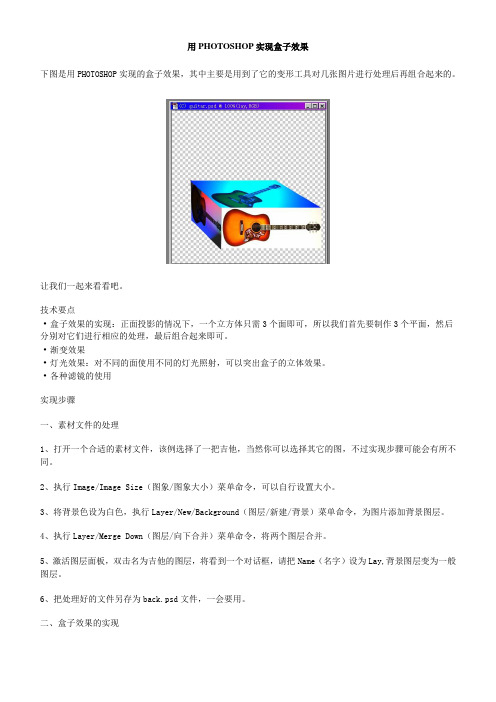
用PHOTOSHOP实现盒子效果下图是用PHOTOSHOP实现的盒子效果,其中主要是用到了它的变形工具对几张图片进行处理后再组合起来的。
让我们一起来看看吧。
技术要点·盒子效果的实现:正面投影的情况下,一个立方体只需3个面即可,所以我们首先要制作3个平面,然后分别对它们进行相应的处理,最后组合起来即可。
·渐变效果·灯光效果:对不同的面使用不同的灯光照射,可以突出盒子的立体效果。
·各种滤镜的使用实现步骤一、素材文件的处理1、打开一个合适的素材文件,该例选择了一把吉他,当然你可以选择其它的图,不过实现步骤可能会有所不同。
2、执行Image/Image Size(图象/图象大小)菜单命令,可以自行设置大小。
3、将背景色设为白色,执行Layer/New/Background(图层/新建/背景)菜单命令,为图片添加背景图层。
4、执行Layer/Merge Down(图层/向下合并)菜单命令,将两个图层合并。
5、激活图层面板,双击名为吉他的图层,将看到一个对话框,请把Name(名字)设为Lay,背景图层变为一般图层。
6、把处理好的文件另存为back.psd文件,一会要用。
二、盒子效果的实现1、执行Image/Canvas Size(图象/画布大小)菜单命令,在出现的对话框中根据需要设置大小,以增加画布区的面积。
2、执行Image/Canvas Rotate/90 CW(图象/旋转画布/90度顺时针)命令,将图层顺时针旋转90度,并将图层移动到合适的位置。
如图。
3、打开back.psd文件。
4、执行Image/Canvas Rotate/Arbitrary(图象/旋转画布/任意角度)菜单命令。
在弹出的对话框中将Angle (角度)设为你所需要的顺或逆时针角度。
5、执行Image/Canvas Size(编辑/画布大小)菜单命令,将出现一个对话框,可自行设置大小。
6、执行Layer/New/Background(图层/新建/背景)菜单命令。
ps
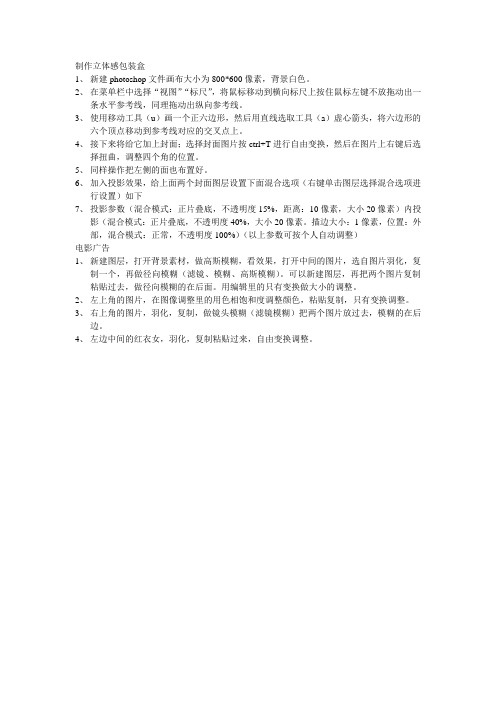
制作立体感包装盒
1、新建photoshop文件画布大小为800*600像素,背景白色。
2、在菜单栏中选择“视图”“标尺”,将鼠标移动到横向标尺上按住鼠标左键不放拖动出一
条水平参考线,同理拖动出纵向参考线。
3、使用移动工具(u)画一个正六边形,然后用直线选取工具(a)虚心箭头,将六边形的
六个顶点移动到参考线对应的交叉点上。
4、接下来将给它加上封面;选择封面图片按ctrl+T进行自由变换,然后在图片上右键后选
择扭曲,调整四个角的位置。
5、同样操作把左侧的面也布置好。
6、加入投影效果,给上面两个封面图层设置下面混合选项(右键单击图层选择混合选项进
行设置)如下
7、投影参数(混合模式:正片叠底,不透明度15%,距离:10像素,大小20像素)内投
影(混合模式:正片叠底,不透明度40%,大小20像素。
描边大小:1像素,位置:外部,混合模式:正常,不透明度100%)(以上参数可按个人自动调整)
电影广告
1、新建图层,打开背景素材,做高斯模糊,看效果,打开中间的图片,选自图片羽化,复
制一个,再做径向模糊(滤镜、模糊、高斯模糊)。
可以新建图层,再把两个图片复制粘贴过去,做径向模糊的在后面。
用编辑里的只有变换做大小的调整。
2、左上角的图片,在图像调整里的用色相饱和度调整颜色,粘贴复制,只有变换调整。
3、右上角的图片,羽化,复制,做镜头模糊(滤镜模糊)把两个图片放过去,模糊的在后
边。
4、左边中间的红衣女,羽化,复制粘贴过来,自由变换调整。
ps怎么绘制一个立体的盒子
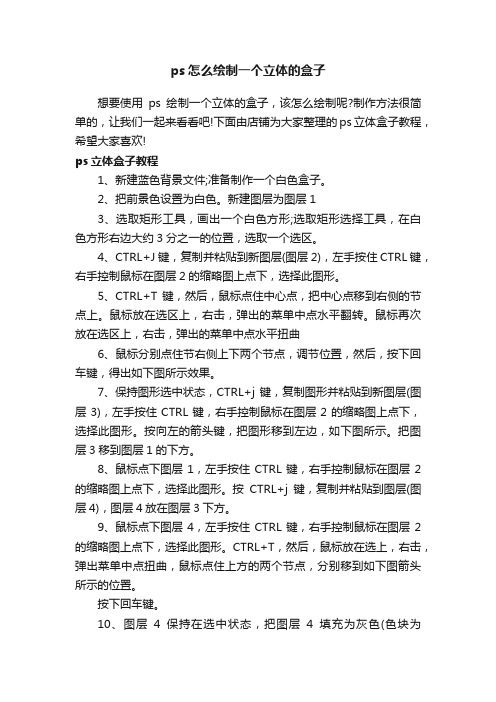
ps怎么绘制一个立体的盒子想要使用ps绘制一个立体的盒子,该怎么绘制呢?制作方法很简单的,让我们一起来看看吧!下面由店铺为大家整理的ps立体盒子教程,希望大家喜欢!ps立体盒子教程1、新建蓝色背景文件;准备制作一个白色盒子。
2、把前景色设置为白色。
新建图层为图层13、选取矩形工具,画出一个白色方形;选取矩形选择工具,在白色方形右边大约3分之一的位置,选取一个选区。
4、CTRL+J键,复制并粘贴到新图层(图层2),左手按住CTRL键,右手控制鼠标在图层2的缩略图上点下,选择此图形。
5、CTRL+T键,然后,鼠标点住中心点,把中心点移到右侧的节点上。
鼠标放在选区上,右击,弹出的菜单中点水平翻转。
鼠标再次放在选区上,右击,弹出的菜单中点水平扭曲6、鼠标分别点住节右侧上下两个节点,调节位置,然后,按下回车键,得出如下图所示效果。
7、保持图形选中状态,CTRL+j 键,复制图形并粘贴到新图层(图层3),左手按住CTRL键,右手控制鼠标在图层2的缩略图上点下,选择此图形。
按向左的箭头键,把图形移到左边,如下图所示。
把图层3移到图层1的下方。
8、鼠标点下图层1,左手按住CTRL键,右手控制鼠标在图层2的缩略图上点下,选择此图形。
按CTRL+j键,复制并粘贴到图层(图层4),图层4放在图层3下方。
9、鼠标点下图层4,左手按住CTRL键,右手控制鼠标在图层2的缩略图上点下,选择此图形。
CTRL+T,然后,鼠标放在选上,右击,弹出菜单中点扭曲,鼠标点住上方的两个节点,分别移到如下图箭头所示的位置。
按下回车键。
10、图层4保持在选中状态,把图层4填充为灰色(色块为C3C3C3),在图层2这里,左手按住CTRL键,右手控制鼠标在图层2的缩略图上点下,选择此图形。
并把图层2图形填充为深灰色。
11、在图层3这里,左手按住CTRL键,右手控制鼠标在图层2的缩略图上点下,选择此图形。
并把图层2图形填充为深灰色。
把所有图层合并,盒子制作完成。
Photoshop制作精美的软件包装盒三维效果图
Photoshop制作精美的软件包装盒三维效果图1、首先运行photoshop创建一个500*500像素的新文件,背景颜色为白色,如图所示2、使用矩形选框工具创建一个矩形选区,然后创建一个新图层,在新图层中我们使用渐变工具拉出一个线性渐变效果,颜色为#013a55到#005f82,如图所示3、现在制作盒子的一个侧面。
按着Alt键然后按下左键并拖动鼠标,切掉右边大部分的选区。
新建一个图层,在剩下的选区内从右向左创建黑色到透明的线性渐变效果,并降低图层的不透明度,如图所示4、按下Ctrl+D取消选择。
新建一个图层,使用白色的画笔工具画出一些不规则的线段,如图所示。
5、执行“扭曲—水波”滤镜,设置数量:52、起伏:8、样式:水池波纹,如图所示6、设置图层混合模式为“叠加”,不透明度为35%,效果如图所示7、把准备好的叶子素材复制到图片上,然后按下Ctrl+T调整其大小和位置,如图所示8、使用魔棒工具选择叶子的其中一片叶尖,然后填充颜色#547300到#a8f522的线性渐变效果,如图所示9、复制叶子的图层,然后选择“编辑—变换—垂直翻转”,按下Ctrl+T设置大小和位置作为倒影,并设置不透明度为20%,如图所示10、合并叶子和叶子倒影的图层,然后再复制一次,移动到左上角,如图所示11、按下来就和文字工具在盒子上添加文字说明和条形码,如图所示12、添加完文字后,把所有图层都合并起来,然后使用矩形选框工具选取盒子的右侧面,如图所示。
13、按下Ctrl+Shift+J把选定的部分剪切到新的图层,然后应用“编辑—变换—透视”,如图所示。
当前位置:思缘首页 >Photoshop教程 >设计教程 >Photoshop制作精美的软件包装盒三维效果图(3)时间:2019-04-28 来源:IT世界网作者:河马翻译点击: 4254次14、按下Ctrl+J复制一层作为倒影,应用编辑变换垂直翻转并移动到下方,如图所示。
ps包装盒教程_Photoshop简单食品包装盒设计
ps包装盒教程_Photoshop简单食品包装盒设计
设计师苦逼的人生是无处不在的,辛辛苦苦做好一款包装设计,还得花大半天去做个效果图。
下面由店铺为大家整理的ps包装盒教程,希望大家喜欢!
ps包装盒教程
一、勾轮廓
钢笔工具勾出盒子外形,沿路径描边,用柔边画笔,将路径转为选区,反选,删除。
二、边框
重复之前方式将内盒上方画出。
三、贴图
把食品图贴上,放在外框图层下面,把设计图贴上。
四、加光泽
高光,正中间是反光处(以正面打光),建不同宽度的坚条,边缘模糊,透明度减弱。
中间调,边缘与高光之间,竖条填黑+透明度减弱+正片叠底。
暗部,建层填黑,由外向内擦除到透明,正片叠底。
边线与暗部之间增亮,增加立体感。
五、换底图
收工。
3.4.2 制作酒包装的立体效果图_Photoshop CS4中文版基础教程_[共4页]
Photoshop CS4中文版基础教程
92 3.4.2 制作酒包装的立体效果图
包装立体效果图是体现包装设计最终成品效果的参照图,下面利用设计完成的平面展开图来制作包装盒的立体效果图,以此来熟悉【自由变换】命令的灵活运用。
【步骤解析】
1.
新建一个【宽度】为“20厘米”、【高度】为“20厘米”、【分辨率】为“150像素/英寸”的文件。
2.
将背景色设置为黑色,前景色设置为蓝灰色(R:118,G:140,B:150)。
3.
选择
工具,并激活属性栏中的按钮,确认选择
“前景到背景”的渐变样式,将鼠标光标移动到画面下方的中间位置按下鼠标左键并向上拖曳,为背景层
填充如图3-125所示的渐变色。
4. 将“包装平面展开图.psd ”文件打开,然后按
5. 利用工具将“包装平面展开图.psd ”文件中如图
3-126所示的面选择。
图3-126 选择的正面图形
6.
将选择的正面图形移动复制到新建的文件中,然后按
换框。
7. 按住
后稍微向上移动右上角的控制点,调整出如图3-127
所示的透视效果。
由于透视的原因,右边的高度要比左边的高度矮一些,即遵循近大远小的透视规律。
在以后
的制作立体图形效果时,希望读者注意。
8.
调整完成后,按 9. 将“包装平面展开图.psd ”文件设置为工作状态,然后利用工具将侧面图形选择,再
移动复制到新建的文件中,调整大小后放置到如图3-128所示的位置。
图3-125 填充渐变色后的效果。
ps包装盒制作过程
素材
最终效果:
1.打开背景图。
2.使用钢笔工具勾出包装盒的前侧部分。
3.新建图层,图层1.选择勾出的路径建立选区.羽化0.填充色R244 G240 B22
4. 取消选择Ctrl+D.
4.使用钢笔工具画出纸盒后侧,新建图层,图层2,建立选区,填充色R126 G120 B98.将图层2置于图层1下面. 取消选择Ctrl+D.
5.用钢笔工具勾出纸盒侧面折叠部分.建立选区,羽化0.选择图层2,使用加深工具加深.取消选择Ctrl+D.
6.使用矩形工具,绘制包装盒把手口.并自由变换路径.调整到适当的位置.
7.选择该路径建立选区,羽化0.选择图层1.删除路径内的内容. 取消选择Ctrl+D.
8.使用钢笔工具绘制包装盒LOGO图案.
9.选择该路径建立选区,羽化0.新建图层,图层3.使用渐变工具.
10.使用钢笔工具画出两条分割线.并使用画笔描边工具描边.
11.用钢笔工具画出包装盒下册花纹.使用画笔描边工具描边.
11.使用文字工具.并且自由变换,Crtl+t,调整到适当的位置.
11.合并文字图层和新图层,复制出一个组合的包装盒.变换到适当的大小.
12.再次合并2个图层.再次复制.并自由变换,垂直翻转.摆放到适当的位置.设置不透明度36%.
13.钢笔工具选出多余的部分建立选区,羽化0.反选选区.删除.
制作完成。
- 1、下载文档前请自行甄别文档内容的完整性,平台不提供额外的编辑、内容补充、找答案等附加服务。
- 2、"仅部分预览"的文档,不可在线预览部分如存在完整性等问题,可反馈申请退款(可完整预览的文档不适用该条件!)。
- 3、如文档侵犯您的权益,请联系客服反馈,我们会尽快为您处理(人工客服工作时间:9:00-18:30)。
实验十八制作包装盒立体效果
实验目的:
掌握“图层样式”参数设置的用处以及利用“曲线”命令调整图像的方法。
实验设备:
多媒体计算机
Windows XP 操作系统
Photoshop CS4
最后效果:
如图18-1所示
图18-1最后效果
一、选取菜单栏中的“文件”|“新建”命令,在弹出的“新建”对话框中设置文件的宽度为“20厘米”,高度为“15厘米”,分辨率为“120像素|英寸”,模式为“RGB颜色模式”,背景为“黑色”,创建新文件。
二、单击工具箱中的按钮,在画面中绘制选择区域后填充灰绿色(C:70,M:20,Y:50),如图18-2所示
图18-2选区填充灰绿色(C:70,M:20,Y:50)
三、设置工具箱中的前景色为黑色。
单击工具箱中的按钮,在属性栏中设置“不透明度”参数为“50%”,然后由画面的左下角向右上角给选区填充前景到透明的线形渐变色,如图18-3所示
图18-3选区填充前景到透明
四、按Shift+Ctrl+I键将选择区域反选。
选取菜单栏中的“滤镜”|“渲染”|“镜头光晕”命令,弹出“镜头光晕”对话框,选项及参数设置如图18-4。
单击确定按钮,添加光晕效果,如图18-5所示。
图18-4“镜头光晕”设置图18-5加光晕效果
五、按Ctrl+D键去除选择区域,打开“包装展开图.psd”的图片文件。
单击工具箱中的按钮,在打开的包装展开图上绘制选择区域,将包装盒的正面选择,如图18-6所示。
图18-6包装盒的正面选择图图18-7移动到画面中的正面图形
六、利用工具箱中的移动工具将选择的包装盒正面移动到当前画面中,如图18-7所示
七、选择菜单栏中的“编辑”|“变换”|“扭曲”命令,为包装盒正面添加扭曲变形框。
将鼠标光标放置在变形框的控制点上,按住左键拖拽鼠标对图形进行透视变形,如图18-8所示。
图18-8包装盒正面的透视变形调整图18-9包装盒侧面的透视变形调整
八、用同样的方法,利用移动工具将包装盒的侧面选取后移动拷贝到当前画面中,如图18-9所示
图18-10包装盒侧面的透视变形调整图18-11变形调整后的包装盒侧面
九、选择菜单栏中的“编辑”|“变换”|“扭曲”命令,为包装盒侧面添加扭曲变形框。
然后进行透视变形,如图18-10所示。
按Enter键确认变形操作调整。
十、用同样的方法,将包装盒的另外一面选取,移动到当前画面中并进行透视变形调整,按Enter键确认变形操作调整,如图18-11所示。
图18-12“色相|饱和度”对话框
十一、选取菜单栏中的“图像”|“调整”|“色相|饱和度”命令,弹出“色相|饱和度”对话框,选项及参数设置如图18-12所示。
单击确定按钮,调整后的侧面明暗效果如图18-13所示。
图18-13侧面明暗调整后效果
十二、设置“图层2”为当前工作层,按Ctrl+U键,弹出“色相|饱和度”对话框,选项及参数设置如图18-14所示。
单击确定按钮,另一侧面调整后的明暗效果如图18-15所示。
图18-14【色相|饱和度”对话框
图18-15侧面明暗调整后效果
十三、在“图层”面板中拷贝“图层2”生成“图层2副本”层,然后设置“图层2”为当前工作层。
选择菜单栏中的“编辑”|“变换”|“垂直翻转”命令,将包装盒的侧面垂直翻转,如图18-16所示。
图18-16侧面翻转后效果
十四、按Ctrl+T键。
结合Ctrl键,对图形进行斜切变形调整,使图形的两个边缘对齐。
如图18-17所示按Enter键确认变形操作调整,单击“图层”面板底部的按钮,添加图层蒙版。
图18-17侧面斜切变形调整
十五、设置工具箱的前景色为黑色,利用工具箱中的“毛笔”工具在制作的倒影上绘制黑色,进行倒影的虚化处理,然后设置“图层2”的“不透明度”参数为“50%”,制作出的倒影效果如图18-18所示。
图18-18倒影模糊处理
十六、用制作倒影相同的方法,完成包装盒另外一侧的倒影效果制作,制作完成的包装盒整体效果如图18-19所示。
图18-18最终效果
十七、选取菜单中的“文件”|“存储”命令,将此文件命名为“立体包装盒制作.psd”另外保存。
